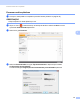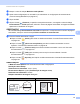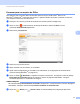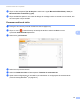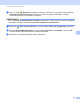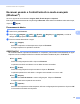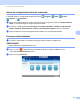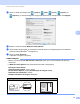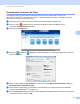User manual
Table Of Contents
- Manual do Usuário ADS-1000W/ADS-1500W
- Para entrar em contato com a Brother
- Manuais do Usuário e onde encontrá-los
- Primeiros passos
- Índice
- 1 Informações gerais
- 2 Especificações de documentos
- 3 Preparação para escanear
- 4 Preparar sua rede
- 5 Escanear usando seu computador
- Alterar a interface de usuário do ControlCenter4 (Windows®)
- Escanear usando o ControlCenter4 no modo inicial (Windows®)
- Escanear usando o ControlCenter4 no modo avançado (Windows®)
- Criar uma guia personalizada (Modo avançado do ControlCenter4) (Windows®)
- Alterar as configurações de escaneamento (ControlCenter4) (Windows®)
- Escanear usando o ControlCenter2 (Macintosh)
- Registrar as configurações de escaneamento favoritas usando o ControlCenter2 (ESCANEAMENTO PERSONALIZADO) no Macintosh
- Alterar as configurações de escaneamento (ControlCenter2) no Macintosh
- Escanear usando o Nuance™ PaperPort™ 12SE ou outros aplicativos para Windows®
- Usar o Nuance PDF Converter Professional 8 (Windows®) (apenas ADS-1500W)
- Usar o NewSoft Presto! BizCard 6 (Windows®)
- Escanear usando o Presto! PageManager ou aplicativos TWAIN (Macintosh)
- Escanear usando o Apple Captura de Imagem (driver ICA)
- Usar o NewSoft Presto! BizCard 6 (Macintosh)
- Escanear usando aplicativos Captiva® QuickScan™ Pro ou ISIS® (Windows®)
- 6 Escanear usando o painel de controle
- Escanear documentos para um servidor FTP
- Escanear documentos diretamente para um servidor CIFS (Windows®) (apenas ADS-1500W)
- Salvar documentos escaneados no computador
- Escanear usando serviços Web (Windows Vista® SP2 ou posterior, Windows® 7 e Windows® 8)
- Salvar os documentos escaneados na unidade flash USB
- Enviar documentos escaneados diretamente para um endereço de e-mail (apenas ADS-1500W)
- Configurar o catálogo de endereços (apenas ADS-1500W)
- Escanear cartões plásticos
- Transfira documentos escaneados na Web (apenas ADS-1500W)
- Alterar as configurações de Escanear para PC (Windows®)
- Alterar as configurações de Escanear para PC (Macintosh)
- Criar atalhos de escaneamento (apenas ADS-1500W)
- 7 Gerenciar o aparelho a partir de seu computador
- 8 Manutenção de rotina
- 9 Solução de problemas
- A Especificações
- B Apêndice
- C Índice remissivo
Escanear usando seu computador
48
5
Escanear usando o ControlCenter4 no modo inicial
(Windows
®
) 5
Há cinco opções de escaneamento: Salvar, Abrir com um aplicativo, Enviar e-mail, OCR e Imprimir.
Esta seção apresenta brevemente a função da guia Escanear. Para saber mais detalhes sobre cada função,
clique em (Ajuda).
Escaneamento básico 5
1 Defina as configurações na área de configuração de escaneamento do PC.
2 Clique em (Escanear).
3 Confirme e edite (se necessário) a imagem escaneada no visualizador de imagens.
4 Clique em (Salvar), (Abrir com um aplicativo), (Enviar e-mail), (OCR) e
(Imprimir).
5 Execute uma das alternativas a seguir:
Para (Salvar)
Selecione sua Pasta de destino e outras configurações. Clique em OK.
A imagem será salva na pasta de sua escolha.
Para (Abrir com um aplicativo)
Selecione o aplicativo na lista suspensa e clique em OK.
A imagem aparecerá no aplicativo escolhido.
OBSERVAÇÃO
Se você tiver instalado o aplicativo EVERNOTE no computador, poderá selecionar EVERNOTE na opção
suspensa e clicar em OK para transferir os dados escaneados diretamente para o EVERNOTE.
Para (Enviar e-mail)
Defina as configurações do arquivo anexado e clique em OK.
O aplicativo padrão de e-mail abrirá e a imagem será anexada a um novo e-mail.
Para (OCR)
Defina as configurações OCR e clique em OK.
O aplicativo escolhido será aberto com os dados de texto convertidos.
Para (Imprimir)
Selecione sua impressora na lista suspensa, defina as configurações da impressora e clique em OK.
O documento escaneado será impresso.